
在如今这个网络科技的社会时代中,我们每天都离不开对电脑的使用。而在使用电脑的时我们就得再多默认的网关如何设置。这时重点就来了,我们该怎么设置呢?下面小编就来跟小伙伴们一下探讨一下win7设置默认网关的方法。
说来也惭愧,小编之前也都是不知道这是什么来的,完全连个概念都不懂。后来被我的朋友愣是科普了一番,所以现在我是既知道概念又知道它的设置方法,所以我就赶紧来跟你们分享分享啦~现在就让我们的目光下移吧~
1.点“开始”菜单,找到并打开“控制面板”,进去之后再点“网络和共享中心”。

win7设置默认网关电脑图解-1
2.然后找到并点开“更改适配器设备”。
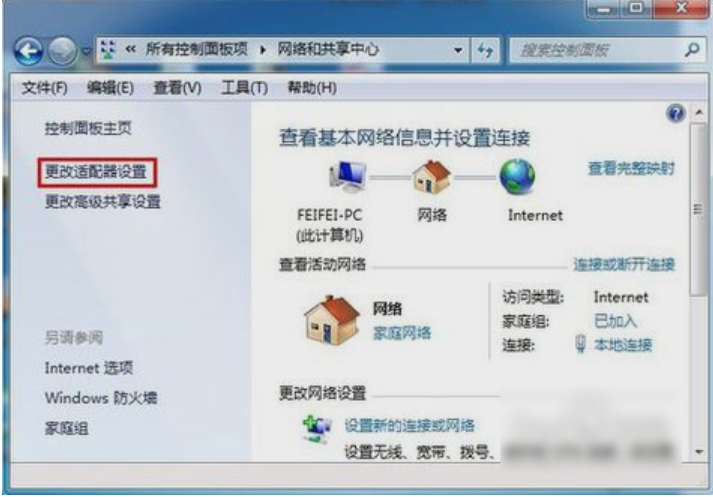
win7电脑图解-2
3.接下来,在打开的窗口中,鼠标右键点击“本地连接”,再点“属性”。
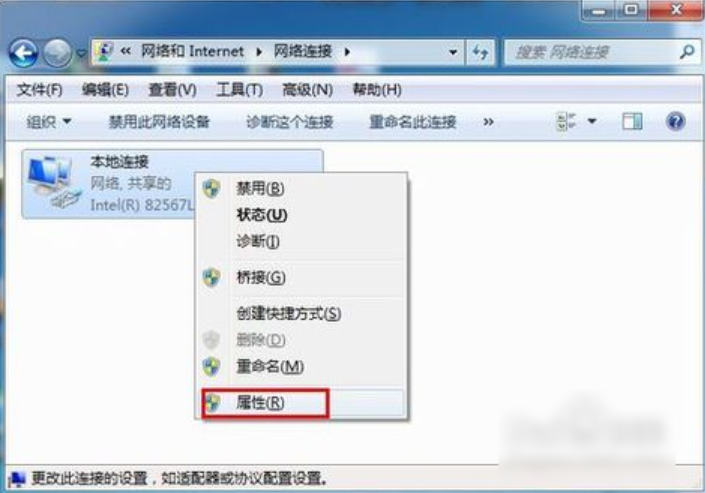
设置默认网卡电脑图解-3
4.打开之后,就找到“Internet协议版本(TCP/IPv4)”,再双击打开。
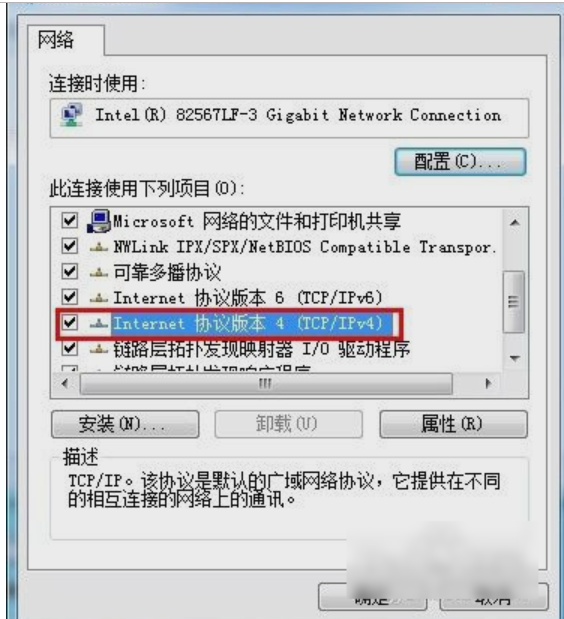
电脑电脑图解-4
5.然后在打开的“Internet协议版本(TCP/IPv4)属性”里,勾选“使用下面的IP地址”,再输入IP地址和子网掩码,然后再输入默认网关地址,最后点击“确定”即可。
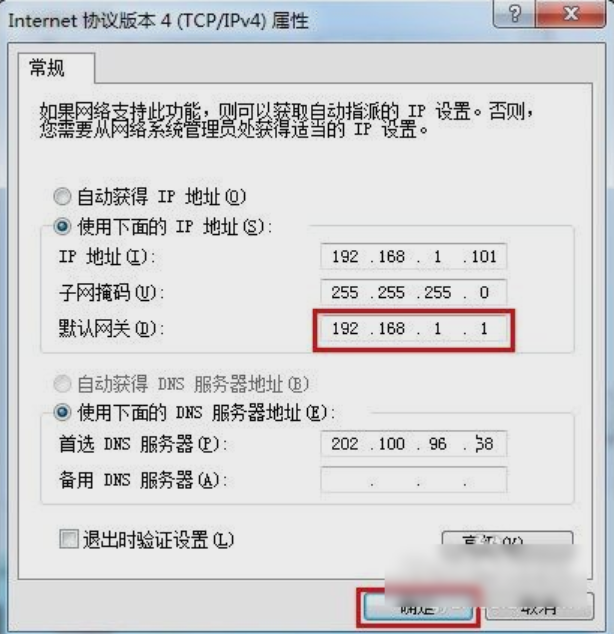
设置默认网卡电脑图解-5
6.最后来测试一下网关。先打开“运行”窗口,输入“CMD”并点确定。打开之后就输入命令“ping 192.168.1.1 -t”,如果信息显示成功接收到数据,就说明默认网关配置成功。

电脑电脑图解-6

win7设置默认网关电脑图解-7





